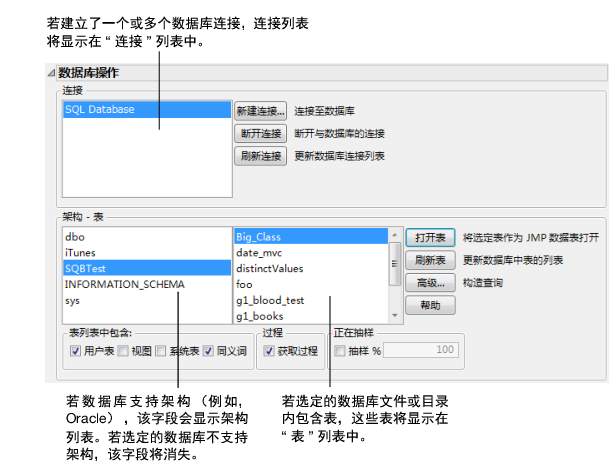从数据库中打开数据
在您连接至 ODBC 数据库并选择要导入的表后,数据会在数据表中打开。数据表中包含了几个表脚本。
• 运行“源”脚本可重新连接至数据库。
• 运行“从数据库更新”脚本可重新导入并刷新数据。若数据库表包含的列数与原始 JMP 表的列数相同,则现有 JMP 表中的值将原位更新。不过,若列数不同,则新数据表将在更新数据的存储位置打开。
• 运行“保存至数据库”脚本可将数据表保存至数据库。数据库中的现有数据会被替换。该脚本可能包含用户名和密码。有一个称为 ODBC 隐藏连接字符串的仅限 JSL 的首选项,可以通过设置该首选项防止包括这一可能的敏感信息。请参见《Scripting Guide》中的Database Access。
从数据库中导入数据
1. 选择文件 > 数据库 > 打开表。
随即显示“从数据库打开表”窗口(Figure 3.66)。
2. 若您已连接至数据库,请在“连接”框中选择该数据库。请按照连接至数据库中的步骤进行操作。
“连接”框列出 JMP 所连接的数据源。“架构 - 表”框列出了支持这些数据库的架构。
图 3.66 “从数据库打开表”窗口
注意:若 ODBC 驱动程序不支持获取过程,将禁用获取过程复选框。
3. 若所需数据源未列在“连接”框中,请点击新建连接以选择一个数据源。选择数据源的方法取决于您的操作系统。
4. 在“连接”框内选择所需的数据源。“表”框内的表列表随之更新。更新可能需要几秒钟的时间,具体取决于表的数量和连接至数据库的速度。若数据库支持架构,将为列表中的第一个架构加载表,点击其他架构时也会为其他架构加载表。
5. 通过选择表列表中包含复选框组中的选项控制所列出的表。不同驱动程序对这些标签的解释各有不同。可选择以下选项:
用户表 点击该选项后,将在表列表中显示所有可用的用户表。用户表特定于登录到该计算机的用户。
视图 点击该选项后,将在表列表中显示“视图”以及其他所有可以打开的文件类型。“视图”是一些虚拟表,即每次打开时都更新的查询结果集。视图用于获取和组合一个或多个表中的信息。
系统表 点击该选项后,将显示表列表中的所有可用系统表。系统表是可供所有用户或系统范围内的服务使用的表。
同义词 点击该选项后,将在表列表中显示所有可用的 ORACLE 同义词。
抽样 输入要显示在表列表中的行数百分比。选择该选项可加快大型数据库的查询速度。JMP 使用数据库所支持的抽样方法。当数据库不支持抽样时该复选框将不可用。
6. 从“表”列表中选择所需表。
注意:若连接了 dBase 数据库,请选择要连接的数据库文件夹。单个文件灰显,无法选择。
7. 点击打开表可导入选定表中的所有数据,点击高级可指定要导入的表子集。一些数据库要求您输入用户 ID 和密码才允许访问数据。
当您打开大型表时可能会略有延迟。要查看所有活动 ODBC 查询的状态,请选择视图 > 正在运行的查询。
注意:若数据之前导出到 JMP 中的数据库并且包含“表达式”列,则该列可能会被导入为“字符”列。选择列 > 列信息,然后将“数据类型”改为“表达式”。